Las 7 Mejores Formas de Cambiar el Tamaño de un GIF Animado
¿Estás buscando soluciones para cambiar el tamaño de los GIFs animados manteniendo la calidad? Los GIFs son imágenes animadas que se utilizan ampliamente en sitios web, blogs y plataformas de redes sociales. Puede que necesites cambiar el tamaño de los archivos GIF por varias razones, como cumplir con restricciones de sitios, ahorrar espacio y hacerlos más fáciles de compartir por correo electrónico. Si deseas cambiar el tamaño de los archivos GIF, hemos encontrado las 7 mejores herramientas para cambiar el tamaño de GIFs aquí.
Parte 1. 7 Herramientas Comunes para Cambiar el Tamaño de los GIFs Animados
Si deseas reducir el tamaño del archivo para tiempos de carga más rápidos o cambiar las proporciones de un GIF animado gratuito para ajustarlo a un formato específico, la herramienta adecuada marca toda la diferencia. Con tantas posibilidades, que van desde software libre y de código abierto hasta soluciones de nivel profesional, puedes elegir la que mejor se adapte a tu experiencia técnica y los requisitos del proyecto. Aquí discutiremos siete programas populares para cambiar el tamaño de los GIFs con sus características, ventajas y desventajas.
1. GIMP
Es una solución flexible para cambiar el tamaño de los GIFs animados que es capaz de manejar tanto modificaciones simples como más complejas. Para aquellos que están acostumbrados a la edición de imágenes, GIMP es la herramienta preferida porque facilita el cambio de tamaño de los fotogramas individuales o de toda la secuencia de GIFs.

Ventajas
- Código abierto y totalmente gratuito.
- Capacidades de edición avanzadas similares a Photoshop. Soporta capas.
- Facilita la manipulación de fotogramas individuales de GIFs.
Desventajas
- Curva de aprendizaje empinada para personas inexpertas.
- Los archivos más grandes pueden causar retrasos en el rendimiento.
- Carece de herramientas específicas para hacer los GIFs más compatibles con la web.
2. Photoshop
Photoshop es el estándar de la industria para modificar imágenes y gráficos, incluida la capacidad de recortar GIFs animados. Su extenso conjunto de herramientas permite reducir el tamaño de los GIFs animados sin sacrificar la calidad. A pesar de contar con un gran conjunto de funciones, Photoshop es más caro, por lo que es más adecuado para profesionales que requieren capacidades de edición sofisticadas.
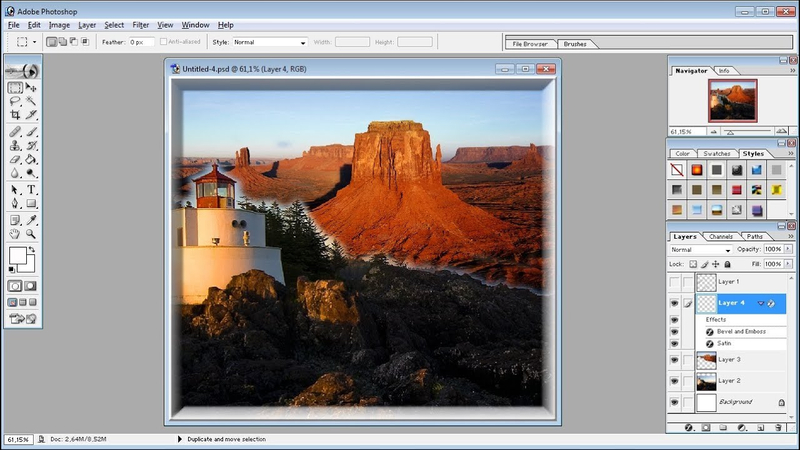
Ventajas
- Ofrece herramientas de edición destacadas para un cambio de tamaño preciso en la industria.
- Excelente para preservar la calidad al redimensionar GIFs.
- Proporciona una amplia gama de opciones de animación y ajuste de optimización.
Desventajas
- Costoso con una estructura de suscripción.
- Consumo elevado de recursos; se necesita una computadora potente para un funcionamiento fluido.
- Es complejo para personas que solo requieren las funciones básicas de redimensionado.
3. Paint.NET
Es perfecto para aquellos que necesitan una aplicación sencilla y sin complicaciones para cambiar el tamaño de los GIFs, aunque no es tan sofisticado como Photoshop o GIMP. Su diseño simple y claro lo convierte en una excelente opción para principiantes en la edición de imágenes, aunque puede faltar algunas capacidades avanzadas.
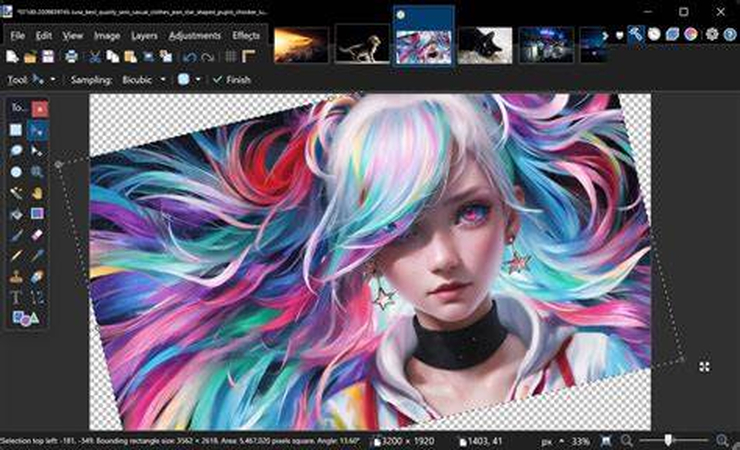
Ventajas
- Gratis y liviano, compatible con la mayoría de las computadoras.
- Cuenta con una interfaz fácil de usar que incluso los principiantes pueden entender.
- Comunidad activa de complementos para funcionalidades mejoradas.
Desventajas
- Cuenta con menos opciones de edición sofisticadas que Photoshop o GIMP.
- No tiene capacidad integrada para animaciones GIF complejas.
- Ofrece pocas opciones para optimizar el tamaño exacto del archivo GIF.
4. IrfanView
IrfanView es un visor de imágenes rápido y liviano con algunas capacidades básicas de edición. Los usuarios que busquen una solución rápida y efectiva lo encontrarán ideal para cambiar el tamaño de los GIFs sin ralentizar su sistema. IrfanView es una aplicación flexible para cambiar rápidamente el tamaño y convertir fotos, ya que es bien conocido por su soporte a una amplia variedad de formatos de imagen.
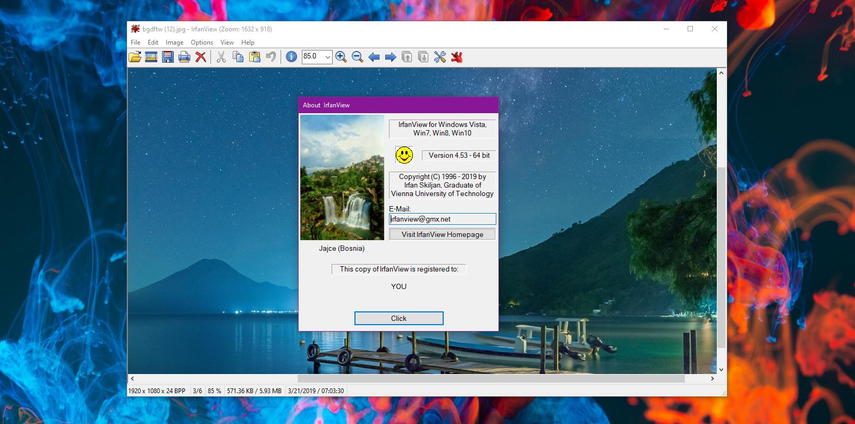
Ventajas
- Increíblemente rápido, liviano y eficiente en el uso de recursos.
- Acomoda una gran cantidad de tipos de imágenes, como GIFs.
- Fácil de usar y capaz de procesar archivos por lotes.
Desventajas
- Limitado a funciones de edición simples; no adecuado para trabajos complejos.
- La interfaz de usuario está algo desactualizada.
- Carece de controles sofisticados para animaciones GIF.
5. Avidemux
Avidemux es principalmente un editor de video, pero también es útil si trabajas con formatos de video y GIF porque permite el cambio de tamaño de GIFs animados. Proporciona una interfaz fácil de usar para redimensionar GIFs y soporta el procesamiento por lotes de archivos. Sin embargo, sus funciones están más limitadas en el departamento de edición de GIFs, ya que no fue creado para ese propósito.
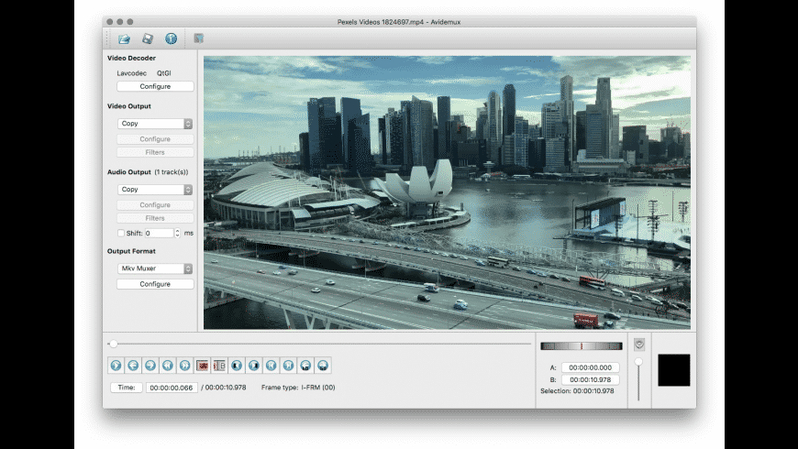
Ventajas
- Gratis y de código abierto; no se necesita membresía.
- Capaz de manejar el cambio de tamaño tanto de GIFs como de videos; perfecto para proyectos multimedia.
- Una interfaz fácil de usar, clara y sin complicaciones.
Desventajas
- Opciones de edición limitadas exclusivas para GIFs.
- No diseñado para la edición compleja de GIFs.
- Aquellos que no están familiarizados con las herramientas de edición de video podrían encontrarlo complicado.
6. FFmpeg
Los GIFs pueden ser procesados utilizando la robusta utilidad de línea de comandos FFmpeg, junto con otros formatos de medios. Funciona excepcionalmente bien al procesar por lotes y redimensionar GIFs sin comprometer la calidad.
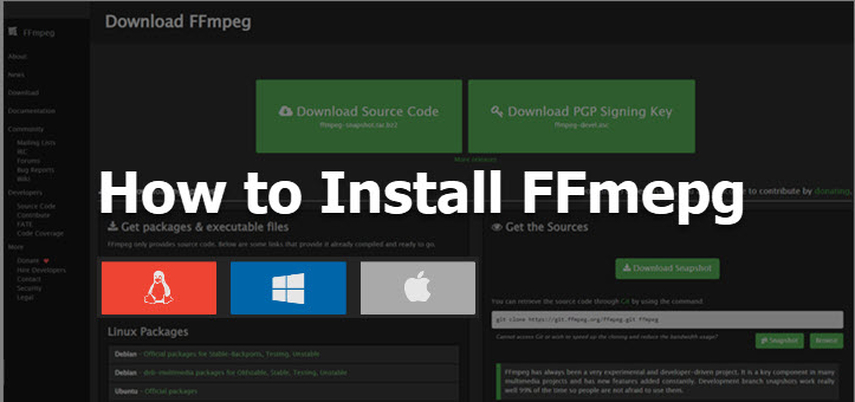
Ventajas
- Extremadamente potente y adaptable; por eso es ideal para usuarios avanzados.
- Soporta procesamiento por lotes y escalado basado en scripts.
- Gratis y de código abierto, con soporte para una amplia variedad de formatos.
Desventajas
- Una curva de aprendizaje pronunciada, especialmente para personas no familiarizadas con herramientas de línea de comandos.
- Los principiantes pueden tener dificultades debido a la falta de una interfaz gráfica de usuario.
- Es excesivo para aquellos que solo requieren funciones básicas de redimensionamiento.
7. GraphicsMagick
GraphicsMagick es otra utilidad de línea de comandos diseñada para la edición de imágenes. Su eficiencia mejorada lo convierte en una excelente opción para redimensionar GIFs, especialmente los grandes, al igual que FFmpeg. Es una excelente solución para personas que necesitan una herramienta rápida y confiable y prefieren trabajar con comandos en lugar de una interfaz gráfica.
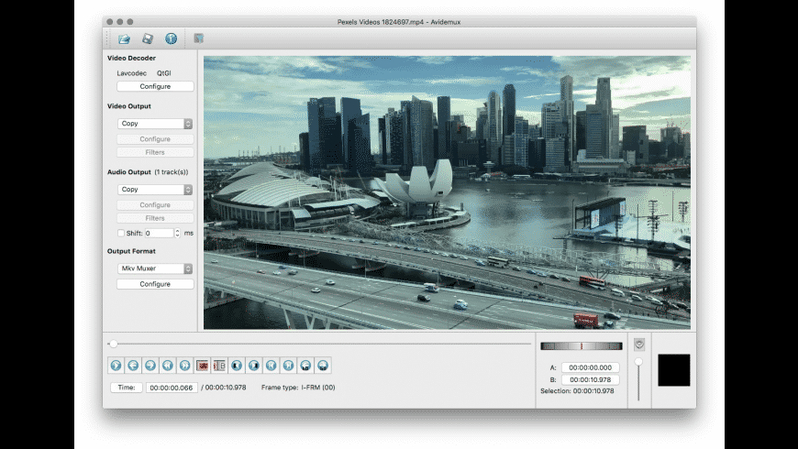
Ventajas
- Rápido y eficiente para manejar archivos grandes.
- Soporta el procesamiento por lotes de varios GIFs.
- Es gratuito, de código abierto y compatible con varios sistemas.
Desventajas
- Sin interfaz gráfica; solo línea de comandos.
- Requiere experiencia técnica para usarlo de manera eficiente.
- Hay menos recursos de aprendizaje y tutoriales en comparación con FFmpeg.
Parte 2. Consejos Profesionales. La Mejor Manera de Cambiar la Resolución de un GIF Animado Prueba Gratuita
HitPaw VikPea (anteriormente HitPaw Video Enhancer) es una excelente opción para aumentar la resolución de tus GIFs animados. Esta poderosa aplicación proporciona una solución fácil y efectiva para mejorar la calidad de tus GIFs sin requerir configuraciones complejas. Utiliza tecnología de IA para mejorar y agudizar tus GIFs, asegurando que se mantengan nítidos y claros incluso cuando se amplíen.
Por Qué Elegir HitPaw VikPea
- El escalado impulsado por IA aumenta la calidad del GIF sin esfuerzo.
- Soporta muchos formatos, incluidos los GIFs, para asegurar un procesamiento fluido.
- La interfaz de usuario es sencilla de usar y no requiere una curva de aprendizaje pronunciada.
- El procesamiento por lotes te permite mejorar varios GIFs a la vez.
- Se proporciona una prueba gratuita, ideal para probar el producto antes de comprometerse.
Pasos para Mejorar la Resolución del GIF
Paso 1.Ve al sitio web oficial para descargar e instalar HitPaw VikPea.
Paso 2.Inicia el programa y agrega el archivo de cinta de video. Selecciona la opción "Importar archivo" para agregar tu GIF o arrástralo y suéltalo en la interfaz.

Paso 3.Selecciona un modelo de IA, como el modelo de mejora, para aumentar la escala del GIF. También ajusta la resolución a 4k o 8k. Esto maximizará la mejora.

Paso 4.Haz clic en "Vista previa" para ver la mejora en acción. Si estás satisfecho, haz clic en "Exportar" para guardar los GIFs de alta calidad en tu PC.

Aprende Más sobre HitPaw VikPea
Conclusión
Puedes redimensionar GIFs animados con una amplia gama de herramientas disponibles, desde soluciones básicas en línea como IrfanView hasta programas complejos de línea de comandos como FFmpeg, tienes muchas opciones según tus requisitos y nivel de habilidad. HitPaw VikPea es una excelente solución para personas que desean no solo redimensionar, sino también mejorar la calidad de sus GIFs. Utiliza IA para mejorar fácilmente tus GIFs. Prueba HitPaw VikPea hoy para optimizar tus GIFs en tamaño y calidad.






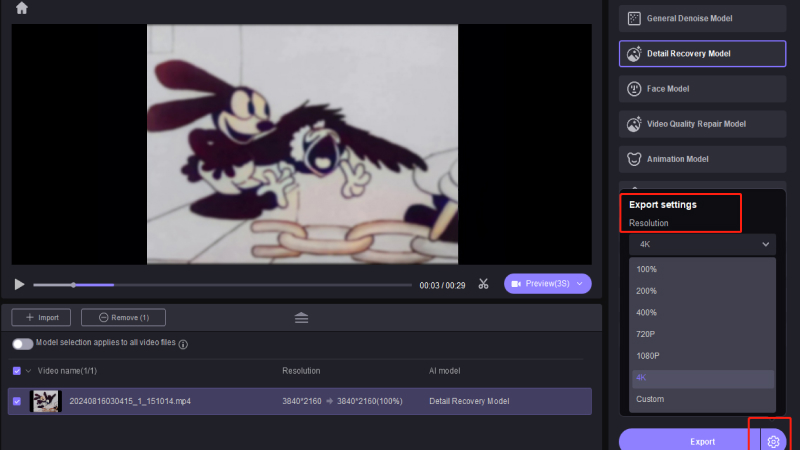
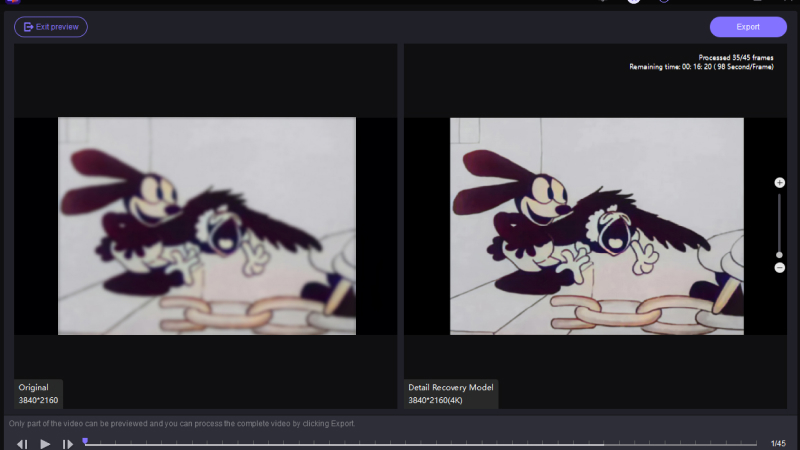

 HitPaw Univd
HitPaw Univd HitPaw FotorPea
HitPaw FotorPea HitPaw VoicePea
HitPaw VoicePea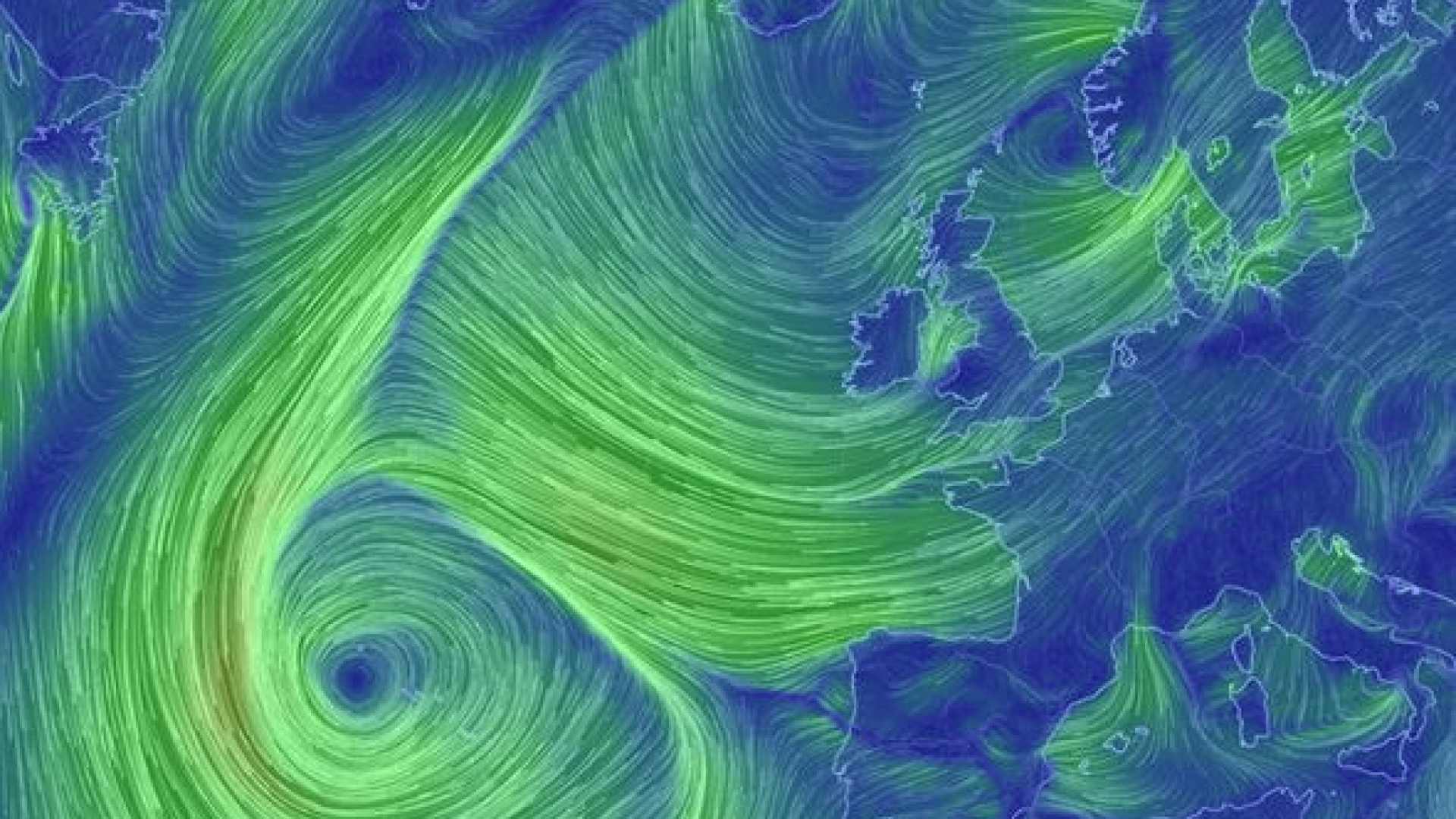

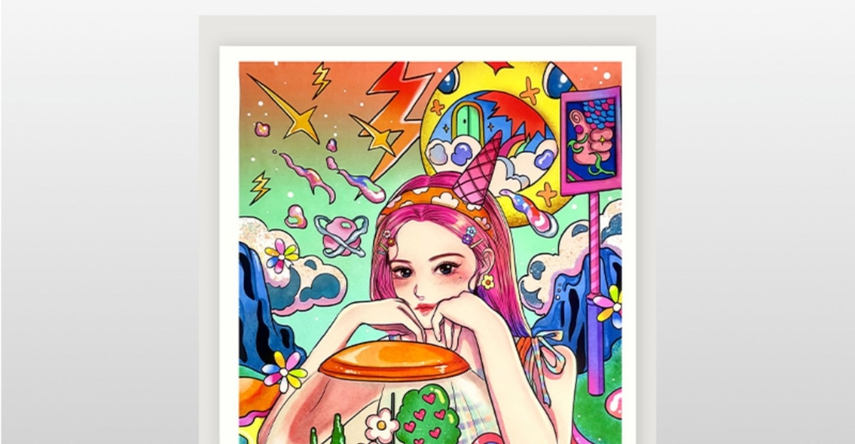

Compartir este artículo:
Valorar este producto:
Juan Mario
Redactor jefe
Trabajo como autónomo desde hace más de cinco años. He publicado contenido sobre edición de video, edición de fotos, conversión de video y películas en varios sitios web.
Más ArtículosDejar un comentario
Introduce tu opinión sobre los artículos de HitPaw